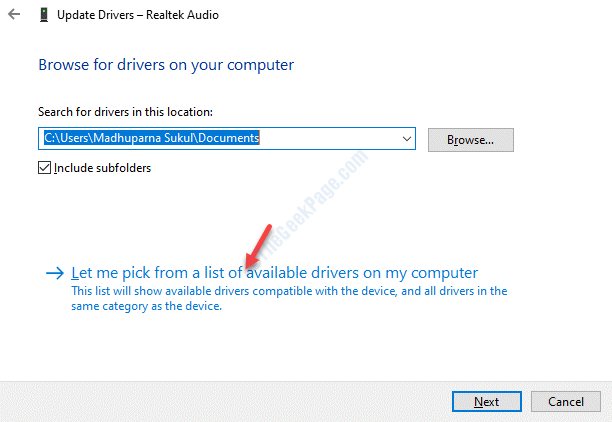Viene visualizzato un messaggio di errore in Windows 10 durante la modifica dell'immagine dell'account? Se stai affrontando questo problema, c'è la possibilità che tu abbia molti problemi a personalizzare anche il tuo PC. Anche durante la reinstallazione di Windows sul computer o durante l'installazione di un aggiornamento delle funzionalità, il dispositivo potrebbe bloccarsi su "Finalizzazione delle impostazioni"schermo. Se stai affrontando uno di questi problemi, segui queste semplici soluzioni sul tuo computer e il problema verrà risolto in pochissimo tempo.
Fix-1 Uccidi cmd.exe usando il terminale CMD
Uccidere 'cmd.exe' usando il CMD terminale risolverà il problema.
1.Durante l'installazione di Windows 10, premere Maiusc+F10 per visualizzare il terminale CMD sul computer.
2. Nel Prompt dei comandi finestra, copia incolla questo comando e poi premi accedere.
elenco delle attività
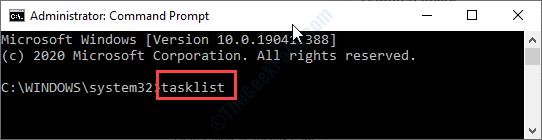
Questo mostrerà l'elenco dei servizi e delle console in corso nel CMD finestra.
3. Nell'elenco delle attività, è necessario scoprire "cmd.exe“.
4. Annotare le cinque cifre "PID' numero del 'cmd.exe'. (Esempio- In questo caso, il numero PID è “13808“.)
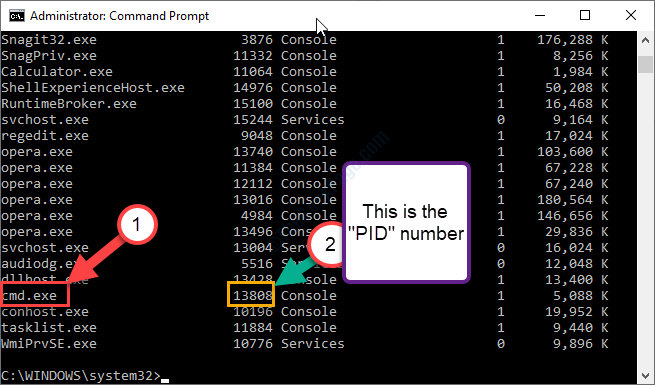
5. Adesso, copia questo comando e incolla nella finestra CMD. Modificalo e poi premi Accedere.
taskkill /PID /numero
NOTA- Sostituisci il "numero” con il numero PID a cinque cifre annotato in precedenza.
Esempio- Poiché il numero PID di "cmd.exe" è "13808“, Quindi, in questo caso, il comando è-
taskkill /PID/13808
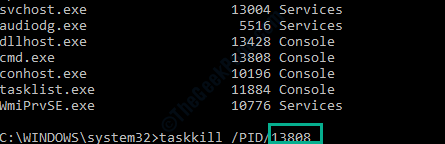
Una volta eseguiti questi passaggi, chiudi il Prompt dei comandi e riavvia il PC e riprova.
Fix-3 Comando Esegui controllo disco-
I file di sistema danneggiati sull'unità possono causare questo problema.
1. stampa Maiusc+F10quando installi Windows 10 sul tuo dispositivo.
2. ora a copia incolla questo comando e premi accedere per eseguirlo sul tuo computer.
chkdsk /r
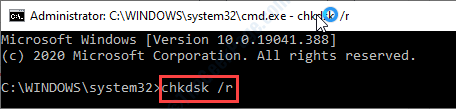
4. Stampa "sì"Quando ti viene chiesto"Vuoi programmare il controllo di questo volume al prossimo riavvio del sistema? (S/N)‘.
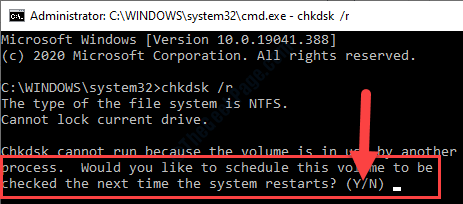
Riavvia il tuo computer. Una volta riavviato il computer, inizierà il processo di scansione.
Il tuo problema dovrebbe essere risolto.
![Fix No Sound on Windows 10 Laptop Problema [Risolto]](/f/f54fe6ba34660338f3f74b468b6406fe.png?width=300&height=460)